윈 도 우 윈도우즈 업데이트 후 부팅 느려짐 현상이 있는 PC의 해결 팁.
2012.03.15 13:33
제 블로그에서 작성한 것을 복사했습니다.
윈도우즈 업데이트 이후 컴퓨터를 켜면 약 2~3분간 인터넷 연결이 지연되거나 멍~ 하니 아무것도 안 되는 현상이 있는 PC의 해결 팁입니다.
-----------------------------------------------------------------------------------------------------------------------
드디어 윈도우즈 업데이트(Net Framework 관련) 후 부팅 지연 현상의 원인을 찾았고 해결 방법도 찾았습니다.
이제 넷프레임워크 업데이트로 인해 포맷을 해야하는 불상사를 없앨 수 있습니다.
※ 첨부파일에 이 모든 과정을 한 방에 실행할 수 있도록 배치파일을 만들어서 첨부했습니다.
내려받기 하셔서 실행해보고 오류가 나거나 컴파일 과정이 화면에 안 나온다면 아래의 내용을 참고하셔서 따라하시기 바랍니다.
※ 넷프레임워크의 마지막 버전 폴더가 사용자 마다 다를 수 있으므로 배치파일에서 오류가 날 수 있습니다.
간단하게 해결 방법을 올리니 참고하시기 바랍니다.
1. 시작 → 실행 → cmd를 입력하고 엔터.
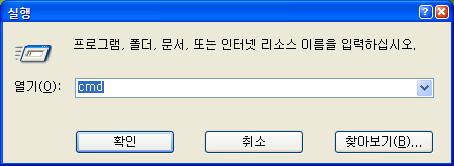
2. 커맨드창이 나오면 아래의 순서대로 입력합니다.
cd\ 엔터.
cd windows 엔터.
cd microsoft.net 엔터.
cd framework 엔터.
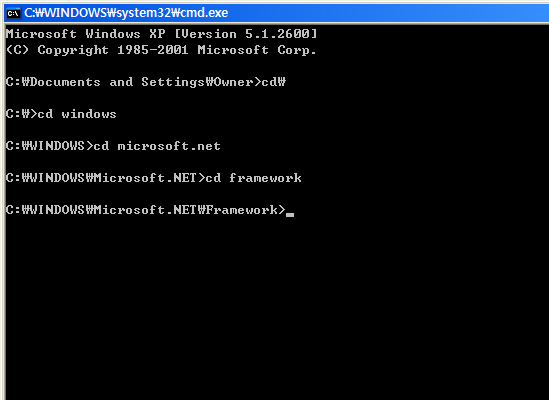
3. 이제 framework 폴더 안에 어떤 폴더가 있는지 확인하고 가장 마지막 버전의 폴더를 찾습니다.
dir/w/p 엔터
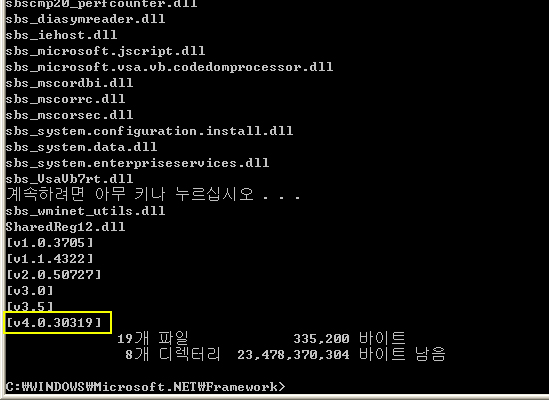
제 컴퓨터에서는 [v4.0.30319] 폴더가 가장 마지막 버전입니다.
4. 찾아낸 마지막 버전의 폴더에 들어갑니다. "사용자에 따라 폴더명은 다를 수 있습니다."
cd v4.0.30319 엔터.
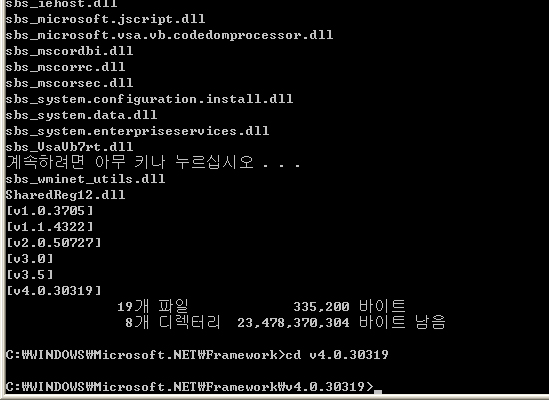
5. 이제 마지막 입니다.
아래의 명령어를 오타 없이 잘 입력하세요.
ngen executequeueditems 엔터.
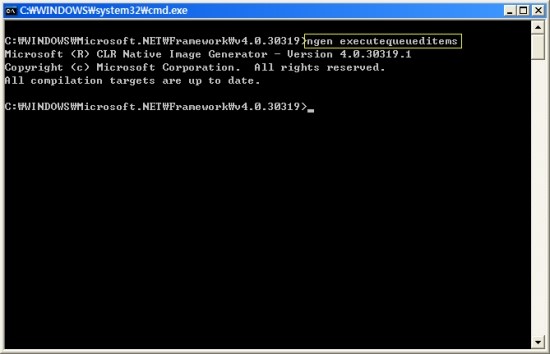
뭔가 알 수 없는 문장들이 주르륵 올라가나요?
그렇다면 작업이 잘 이루어지고 있다는 것입니다.
모든 작업이 끝났다면 위 그림의 'All compilation targets are up to date.'란 문장과 같이 모든 컴파일이 최신으로 업데이트 됐음을 알 수 있습니다.
이제 컴퓨터의 모든 창을 닫고 컴퓨터를 재부팅 해보세요.
컴퓨터가 정상적으로 부팅이 되나요? 그렇다면 성공한 것입니다.
수고하셨습니다. (^ㅡ^*
※ 네이티브 이미지 생성기 (ngen.exe)의 정의
네이티브 이미지 생성기(Ngen.exe)는 관리되는 응용 프로그램의 성능을 향상시키는 도구입니다. Ngen.exe는 컴파일된 프로세서별 기계어 코드가 포함된 파일인 네이티브 이미지를 만들어서 로컬 컴퓨터의 네이티브 이미지 캐시에 설치합니다.
런타임은 JIT(Just-In-Time) 컴파일러를 사용하지 않고 캐시의 네이티브 이미지를 사용하여 원본 어셈블리를 컴파일할 수 있습니다.
'그런데 마이크로소프트는 왜 업데이트를 하면서 컴파일을 해주지 않아서 수고스럽게 만드는 것일까?'
* windows, 7, xp, update, net framework, 윈도우즈, 세븐, 엑스피, 업데이트, 넷프레임워크, 부팅, 느려짐
댓글 [25]
-
코리 2012.03.15 13:40
-
흰발톱 2012.03.15 13:52
이미지를 다시 올렸는데 잘 됐는지 모르겠습니다. (^ㅡ^;
-
procc 2012.03.15 14:06
명령어 프롬프트는 관리자권한으로 실행하세요..
팁 감사합니다...
-
Liquorish 2012.03.15 14:33
이미지 잘 나옵니다. 좋은 팁 감사합니다.^^
-
decazzang 2012.03.15 15:21
XP 에서 .NET 설치하면 mscovw~.exe 머시기가 초반에 부팅딜레이 엄청 먹던 데 이 팁으로 해결이 될런지 해봐야겠어요.
팁 고맙습니다~
-
뉴발 2012.03.15 16:52 Mscorsvw.exe는 Microsoft. NET 프레임 워크에 참여하는 과정입니다. mscorsvw.exe 프로세스는 미리 컴파일. NET 어셈블리가. NET 재배포 가능 패키지 업데이 트를 설치하면, Mscorsvw.exe는 10 ~ 15 분 이내에 우선 순위가 높은 어셈블리를 컴파일하고, CPU의 메모리가 유휴 상태일 때 낮은 우선 순위 어셈블리를 컴파일합니다. Mscorsvw.exe 과정은 때로는 100 %로 시스템 메모리를 총 극적으로 컴퓨터 RAM 속도를 늦출 수 있습니다. 당신은 Mscorsvw.exe 프로세스의 제거 및 컴퓨터의 기능을 반환할 수 있습니다.
NET 프레임 워크에 의해 컴파일되고 보류중인 프로세스의 모두가 완료되고 Mscorsvw.exe 프로세스가 중단됩니다.
Mscrsvw.exe 제거와 관계있네요.
-
SSHR 2012.03.15 17:38 xp 뿐만아니라 닷넷 프레임워크가 설치된 모든 windows에서 .net optimization 서비스가 실행되면서 네이티브 이미지 컴파일을 하게됩니다.
자원 엄청먹어요 ㅋㅋ
그냥 켜두고 멍- 하다보면 작업끝납니다.
작업관리자 켜두고 씨퓨사용량 줄어들면 끝난것이니 그때 사용하시면되요 :)
-
흰발톱 2012.03.15 19:33
사실 컴퓨터 켜고 2~3분 기다리는 게 뭐 대수겠습니까?
그런데 급하게 확인할 게 있을 때는 정말 긴~ 시간입니다.
담배를 끊은 게 아쉬울 때죠. ^^
-
빨간별 2012.03.15 21:03
처음 업뎃하고 나서만 그러지 작업끝나게 되면 그 이후엔 상관없습니다.
고로 2~3분 기다릴 필요도 없는..
-
흰발톱 2012.03.16 01:10
음... 제 말은 매번 재부팅을 하면 2~3분간 멍~ 해지는 현상이 생긴다는 걸 말씀드린 겁니다.
넷프레임워크 관련 업데이트 후 저와 같은 현상이 생기는 분들이 있어 적용 해보시라고 올린 팁입니다.
업데이트 후에도 정상적으로 부팅이 된다면 굳이 하지 않아도 되는 작업입니다. ^^ -
빨간별 2012.03.16 03:43
음 제가 잘못 본 거군요..ㅠㅠ
-
Visored 2012.03.15 19:20
확실히... 리소스 줄어드는 군요
정보 고맙습니다
-
흰발톱 2012.03.15 19:31
여기저기 아무리 찾아봐도 같은 증상을 호소하는 분들은 있는데 답변이 없어서 해결 방법을 직접 찾았습니다.
여기서 매번 정보만 얻어갔는데 도움이 됐다니 다행입니다. (^ㅡ^*
-
만쓰 2012.03.15 20:05
좋은 정보 감사드립니다.~~
-
aqa1234 2012.03.15 20:32
업데이트후 서비스항목에서 Microsoft. NET 프레임 워크항목 사용을 수동 또는 사용않함으로 하면
간단하면서도,아무 문제 없을 텐대요,전 항상 그렇게 합니다
-
흰발톱 2012.03.16 01:15
오~ 이런 방법도 있었네요.
알았다면 해결 방법을 찾으려 그리 고생하지 않았을텐데 말입니다.^^
그래도 전 업데이트 후 한 번만 적용하면 되는 작업이라서 굳이 서비스 항목을 수동으로 하지는 않고 있습니다. -
eUN 2012.03.16 00:09
ngen.exe가 없나봅니다.
'ngen'은(는) 내부 또는 외부 명령, 실행할 수 있는 프로그램, 또는배치 파일이 아닙니다.
라고 메시지 보여주네요..ㅡ.ㅡ;;
버전은 v3.5 인데 왜 ngen이 없을까요?
-
성이아빠 2012.03.19 10:50
좋은 팁 감사합니다.
출처 명확히 표기해서 살짝 퍼갈께요~ ^^
-
YhK군 2012.03.24 11:59 이런경우엔 어떻게하나요??
저 vjsharp로 들어가야 하나요??? 저게 버전..일지;;
-
코리 2012.03.26 19:06
바로위에 v4.0.30319 라는 폴더가있네요
-
흰발톱 2012.03.27 09:58
대신 답글 남겨주셔서 고맙습니다. ^^
-
내 이름은 칼라프 2012.03.27 09:19
고맙습니다. ^^
-
Centaures 2012.05.06 06:01
제가 이것 때문에 고민을 많이 했는데 여기서 답을 얻어서 감사합니다.~~ 이렇게 하니 잘되는 군요
-
젊은항공인 2012.06.24 00:22
윈도우접속시 부팅느려짐현상으로인하여 네트워크연결지연현상이 있었는데 역시나 최근에 설치하였던 닷넷프레임워크가 문제였네요..
좋은정보 감사합니다~!
-
stote 2012.07.07 11:48
와우 감사합니다.
| 번호 | 제목 | 글쓴이 | 조회 | 추천 | 등록일 |
|---|---|---|---|---|---|
| [공지] | 강좌 작성간 참고해주세요 | gooddew | - | - | - |
| 1390 | 소프트웨어| Objectdock 2.0 한글설정하기 [2] | 페이지 | 15813 | 2 | 03-21 |
| 1389 | 윈 도 우| 디지털 미인증 드라이버 강제로 넣기 [5] | 우금티 | 12704 | 0 | 03-19 |
| 1388 | 스크린렛츠 위젯 + Cairo-Dock 으로 바탕화면 꾸며보기.. |
|
9244 | 0 | 03-18 |
| 1387 | 소프트웨어| 크롬플러스 (쿨노보) 사용자를 위한 광고차단 [10] |
|
12227 | 2 | 03-16 |
| 1386 | 하드웨어| USB부팅도 안되는 구형보드에서 plop를 통해 윈도설치. [3] | 오펜하이머 | 17747 | 1 | 03-16 |
| 1385 | 소프트웨어| usb 내용을 이미지로 만들기 [5] | 가자™ | 10768 | 2 | 03-16 |
| 1384 | 윈 도 우| PowerPE2012-High-Perfotmance-PC의 바탕화면 아이콘추가하... [2] | 가자™ | 10784 | 1 | 03-15 |
| » | 윈 도 우| 윈도우즈 업데이트 후 부팅 느려짐 현상이 있는 PC의 해결 팁. [25] | 흰발톱 | 34963 | 6 | 03-15 |
| 1382 | 소프트웨어| 푸바 Component 소개 - Pretty Popup: 팝업창에 재생 시간 ... [6] | 스텔라 | 11231 | 1 | 03-13 |
| 1381 | 우분투 11.10 에서 nvidia 드라이버 설치하기.. [8] |
|
10233 | 0 | 03-11 |
| 1380 | 윈 도 우| 윈도우 명령 프롬프트 과정을 텍스트 파일로 저장하기 [4] | 스텔라 | 8641 | 1 | 03-10 |
| 1379 | 서버 / IT| IT사이트 모아보는 사이트 Simples RSS [5] | 컴돌이 | 9587 | 1 | 03-09 |
| 1378 | 윈 도 우| 윈도에서 root 툴킷을 이용한 sudo + 명령실행. [17] | 오펜하이머 | 9350 | 1 | 03-08 |
| 1377 | 윈 도 우| WIN8 DP의 한글 언어팩 CP에 적용한 한글화 [4] | 비육지탄득 | 11953 | 0 | 03-08 |
| 1376 | 윈 도 우| 윈8 종료버튼 타일에 등록하기 [1] | 적광 | 14824 | 1 | 03-07 |
| 1375 | 윈 도 우| windows8 cp 에서 Watermark 지우고 Start 살리기 [8] | 비육지탄득 | 11211 | 0 | 03-06 |
| 1374 | 윈 도 우| 윈도우 8의 Start Orb인 시작 버튼이 없어진 점 [28] |
|
9323 | 1 | 03-06 |
| 1373 | 윈 도 우| ‘윈도우8′에서 ‘시작’ 버튼 되살려보자 [5] | 짱가세상 | 28610 | 0 | 03-05 |
| 1372 | 윈 도 우| 마우스로 창틀 이동시 자동 최대화 방지 [7] | 오펜하이머 | 12046 | 5 | 03-01 |
| 1371 | 윈 도 우| [VMware] Windows 8 Consumer Preview 설치하기 [15] | Shift | 13210 | 7 | 03-01 |

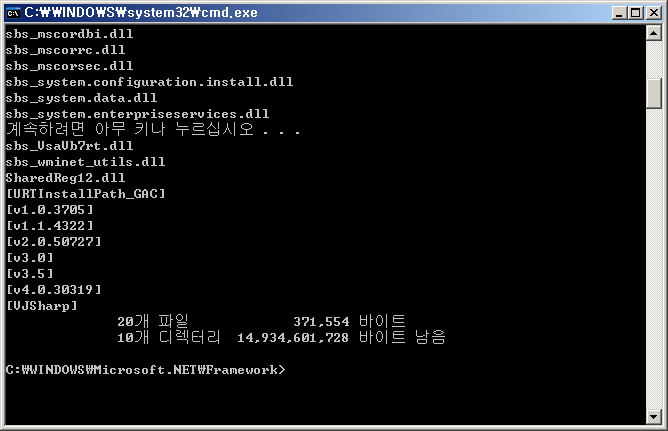
엑박이 장난아니네요.
네이버는 퍼오는걸 금지하고있어서..
직접캡쳐해서 올리시는게 좋을듯싶습니다.